Adobe Reader XI에서 Javascript를 비활성화하는 방법
Adobe Reader XI는 많은 사람들이 컴퓨터에 다운로드 할 수있는 가장 유용한 무료 프로그램 중 하나입니다. 인터넷에서 다운로드하거나 연락처에서받는 PDF를 볼 수있는 간단하고 효과적인 방법을 제공합니다.
Adobe Reader에는 또한 환경 설정 메뉴에서 구성 할 수있는 많은 설정이 있으며 그 중 하나는 사용자가 연 파일에서 Javascript를 실행할 수있는 옵션입니다. 이 옵션은 기본적으로 활성화되어 있습니다. 그러나 열려는 파일에 Javascript를 허용하지 않기로 결정할 수 있으므로 Reader XI에서 해당 설정을 해제하는 방법을 배우려면 아래를 계속 읽으십시오.
Adobe Reader 11에서 Javascript 끄기
이 기사의 단계는 Adobe Reader PDF 뷰어에서 Javascript 기능을 비활성화합니다. 이렇게하면 Adobe Reader로 연 파일에서 Javascript가 실행되지 않습니다. 보고있는 내용에 따라 필요에 따라 문서를 읽거나 사용하기가 어려울 수 있습니다. 또한 이것은 Adobe Reader 용 Javascript 만 끕니다. 다른 Adobe 제품을 포함한 다른 응용 프로그램은 계속 Javascript를 사용합니다.
- Adobe Reader XI를 시작하십시오.
- 창 상단에서 편집 을 클릭 한 다음 환경 설정 을 클릭하십시오.
- 창의 왼쪽에있는 열에서 Javascript 를 클릭하십시오.
- Acrobat Javascript 활성화 왼쪽의 상자를 클릭하여 확인 표시를 지우고 끕니다. 그런 다음 창 하단의 확인 버튼을 클릭하여 변경 사항을 적용 할 수 있습니다.

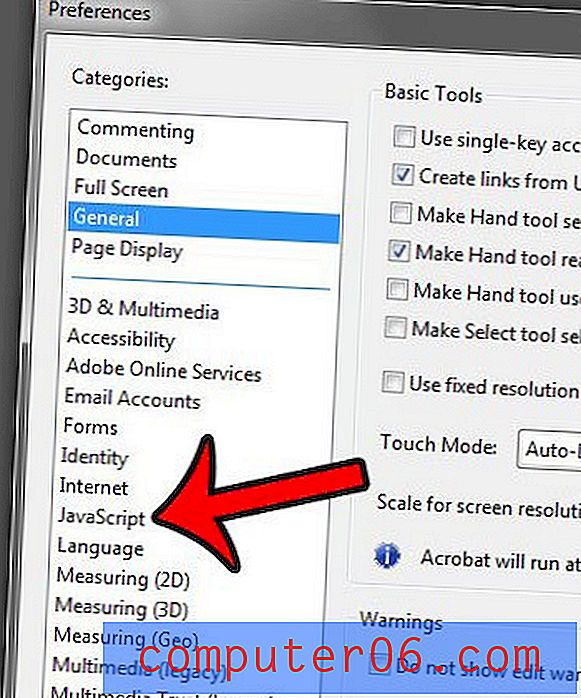
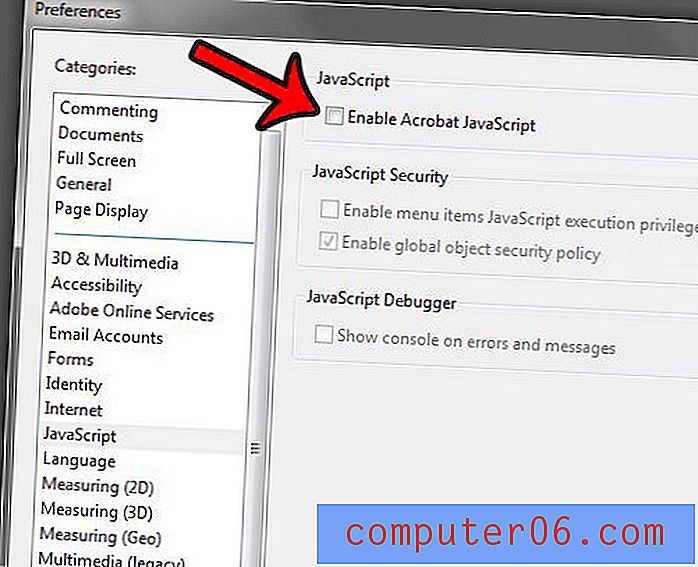
PDF를 보지 않고 PDF를 편집 할 수있는 프로그램을 찾고 있다면 Adobe Acrobat을 확인하십시오. PDF를 수정하는 데 사용할 수있는 많은 문서 편집 기능이 있습니다.
마우스 휠을 사용하여 Adobe Reader에서 스크롤 할 때 실망스럽고 자동으로 다음 페이지로 이동합니까? 다행히도 Adobe Reader XI에서 스크롤 설정을 조정하여 단일 페이지 내에서 위아래로 스크롤 할 수 있습니다.



